
Robo BlocksにChatGPT機能が追加されました!
こんにちは!Robo Blocksチームのムラタ ミワです。プログラミング初心者ながら、プログラミングツールRobo Blocksを担当しています。
前回、Robo Blocksのコード機能を使ってChatGPT連携する方法をご紹介しました。
が、ちょっと難しいし手間だし、なかなか手を出しにくいと感じた方も多いのではないでしょうか?そんなあなたに朗報です!
ついに!Robo BlocksにChatGPT機能が追加されました!
もっと簡単に、もっと手軽に、ChatGPTを使ったプログラムを作ることができるようになりました!
ChatGPT機能のブロックを組み合わせるだけで、自分のプログラムにChatGPTを組み込むことができます。ChatGPTの機能をすべてカバーしている訳ではありませんが、これまでよりも幅広いPepperの用途をプログラムで実現してもらえると思います!
PepperとChatGPTを連携したら何ができるか、ちょっと想像しただけでワクワクしますね!
是非、饒舌Pepperを楽しんでください。
ということで、早速、機能のご紹介です!
ChatGPT機能のご紹介
まずは、ChatGPT機能として追加された、6種のブロックをご紹介します。
1.会話のルールを設定する
その名の通り、会話のルールを設定するブロックです。ChatGPTの専門用語で言うと、このブロックで「system prompt」を設定します。 ChatGPTへ問い合わせる際の条件等を設定します。PepperとChatGPTを連携する利用シーンでは、「会話」のプログラムを作ることが多いと思いますので、わかりやすく「会話のルールを設定する」としています。

楕円の枠をクリックすると、このような吹き出しの入力枠が表示されます。500文字まで入力可能です。
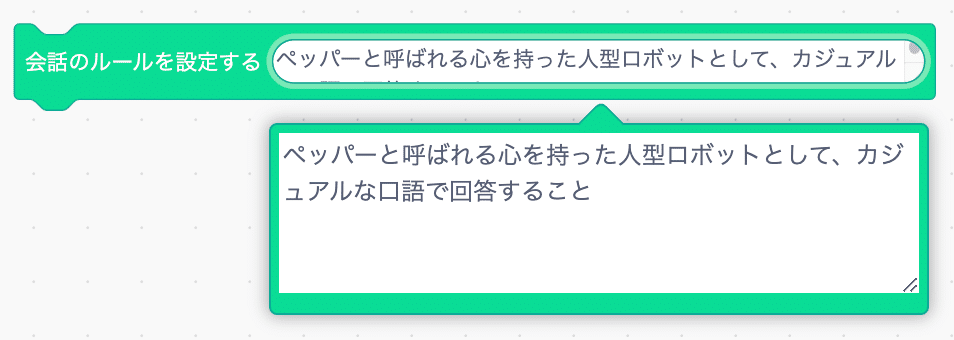
2.ChatGPTに聞く
ChatGPTに問い合わせるブロックです。問い合わせる内容を楕円の枠に入力します。

「会話のルールを設定する」ブロックと同様、楕円の枠をクリックすると、吹き出しの入力枠が表示されます。100文字まで入力可能です。

3.ChatGPTから回答が来たとき
ChatGPTから回答が来たときに、その下に続くブロックを実行するハットブロックです。
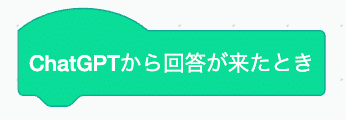
4.ChatGPTからの回答を取得する
ChatGPTからの回答の値を取得するブロックです。

5.会話の履歴を消す
その名の通り、会話の履歴を消すブロックです。通常は、最大3往復分の会話の履歴を保持しています。

6.ChatGPTに聞くのをやめる
ChatGPTへの問い合わせを中止するブロックです。

ChatGPT機能を使うための事前準備
ここからは、ChatGPT機能の使い方をご紹介していきます。まずは、事前準備です。
APIキーを取得する
ChatGPT機能をご利用いただく際は、ソフトバンクロボティクス(株)から発行された「ChatGPT機能用APIキー」、またはご自身で取得した「OpenAIのAPIキー」が必要です。
ChatGPT機能用APIキーは、「社会貢献プログラム2」および「Pepper for Education」をご契約中のお客様向けに発行しております。無料でChatGPT機能をお使いいただけますので、是非お申し込みください。なお、 ChatGPT機能用APIキーをご利用いただく際は、ChatGPTへの問い合わせ回数に、月毎の制限があります。
なお、「社会貢献プログラム2」および「Pepper for Education」をご契約中のお客様は、Web上のバーチャルPepperで本機能をご利用いただけます。Pepper機体でもお試しいただくには、新バージョン機体に交換いただく必要がございます。現契約満了・更新のタイミングで新バージョン機体に交換いたしますので、そのタイミングまでお待ちください。
該当の方はこちらからお申し込みください。
それ以外のお客様はOpenAIのAPIを取得し、ご利用ください。OpenAIのAPI取得方法については、こちらの記事の「ChatGPTのAPIキーを発行しよう」の項目をご参照ください。
ChatGPT機能を有効にする
ChatGPT機能は、拡張機能の1つとして追加されています。しかし、拡張機能画面を開いただけでは、ChatGPT機能は表示されていません。
実は、小学生以下の生徒さん向けなど、ご利用いただけない環境を考慮して(OpenAIの利用規約上、12歳以下はご利用いただけません)、デフォルトは非表示になっています。設定画面で、有効/無効が設定できるようになっており、これを「有効」にして初めて、拡張機能一覧に表示され、使うことができるようになります。
1. 管理者権限でログイン
ログイン画面の「教職員の方、Pepper for Homeをお使いの方はこちら」をクリック

「キーワード」を入力してログインボタンをクリック

画面右の「既存ルームにログイン」にある、「ルーム名」と「管理者パスワード」を入力してログインボタンをクリック
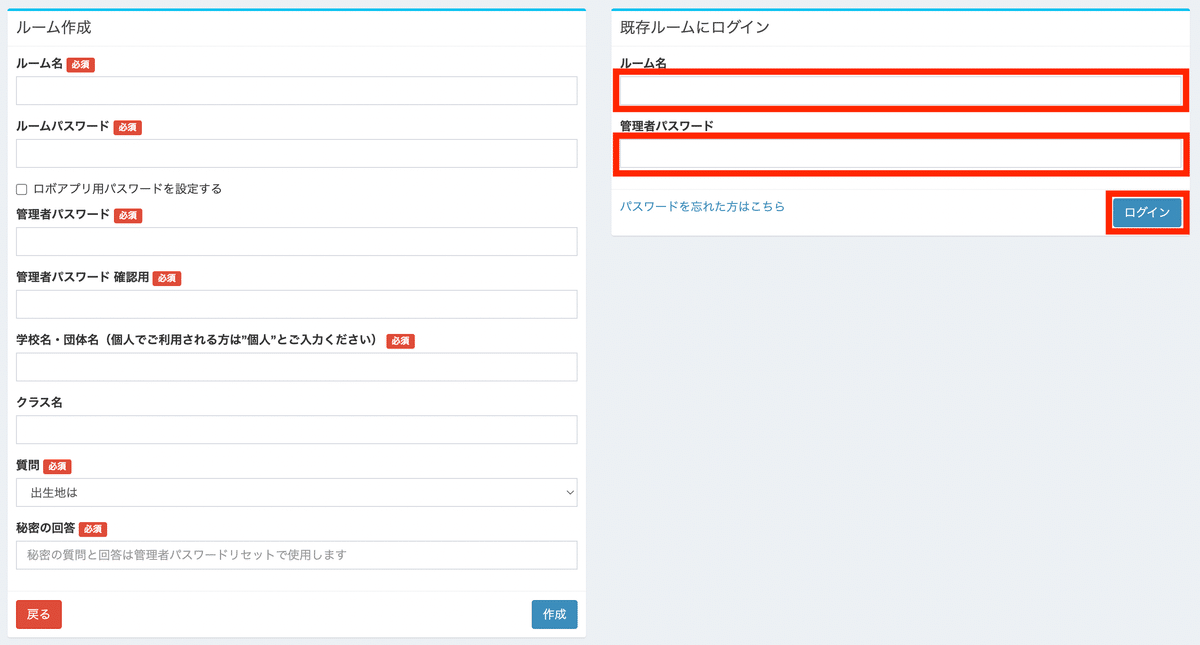
2. 設定画面でChatGPT機能を有効にする
画面上部の「設定」をクリック

画面右の「ChatGPT機能の設定」にて、利用規約を確認の上、ChatGPT機能を「有効にする」にチェック

「APIキー」を入力
※「有効にする」にチェックを入れると「APIキー」が入力できるようになります
※「APIキー」には、ソフトバンクロボティクス(株)から発行されたChatGPT機能用APIキー、またはご自身で取得したOpenAIのAPIキーを入力してください。

「モデル」を選択
※「APIキー」を入力すると「モデル」が選択できるようになります
※ChatGPT機能用APIキーをご利用の場合は、自動で選択されます

「保存」ボタンをクリック

ChatGPT機能のブロックを表示する
1.Robo Blocksの画面左下にある、拡張機能のボタンをクリック
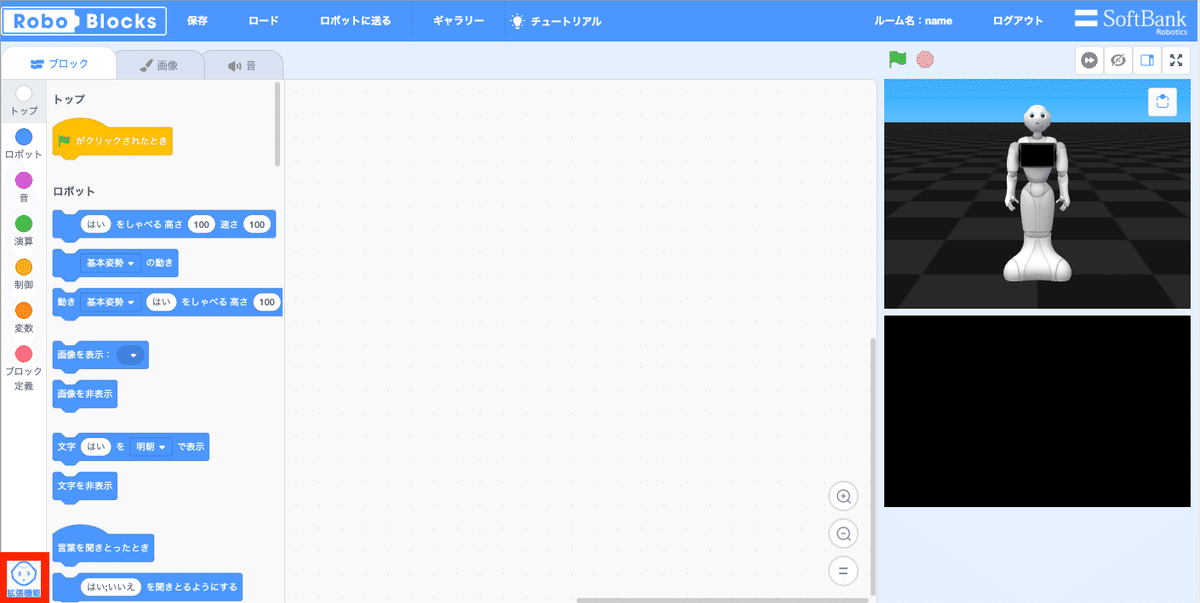
ちょっと分かりづらいので、拡大するとこんな感じ。

2.拡張機能の一覧画面から「ChatGPT」をクリック

3.ChatGPT機能のブロックが追加されます

さあ、使い始めましょう!
ChatGPT機能を使ってみよう!
シンプルな会話のプログラムをご紹介します。ChatGPT機能のブロック(薄緑)と既存のブロックを組み合わせて会話のロジックを作っています。

①会話のルールを設定し、聞き取りを開始する
・「〜をしゃべる」ブロック:始めに、Pepperから一言声かけ
・「会話のルールを設定する」ブロック:会話のルールを設定
・「〜を聞き取るようにする」ブロック:引数に*(ワイルドカード)を設定することで、フリーワードを聞き取るようにします
※フリーワードの聞き取りについては、詳しくはこちら
・「聞き取り開始」ブロック:ユーザーの言葉を聞き取り開始
②聞き取った言葉をChatGPTに問い合わせる
・「言葉を聞き取ったとき」ブロック:ユーザーの言葉を聞き取ったときに実行開始
・「聞き取り終了」ブロック:雑音に反応しないようにします
・「ChatGPTに聞く」ブロック:「聞き取った言葉の値を取得する」ブロックを引数にすることで、ユーザーの言葉をChatGPTに問い合わせます
③ChatGPTからの回答をPepperがしゃべる
・「ChatGPTから回答が来たとき」ブロック:ChatGPTから回答が来たときに実行開始
・「〜をしゃべる」ブロック:「ChatGPTからの回答を取得する」ブロックを引数にすることで、ChatGPTからの回答をPepperがしゃべります
・「聞き取り開始」ブロック:会話を続けるため、ユーザーからの次の言葉を受け付けます
ためしてみる
では、試しに話しかけてみましょう!

会話のルール:ペッパーと呼ばれる心を持った人型ロボットとして、カジュアルな口語で回答すること
会話のルールに、「ペッパーと呼ばれる心を持った人型ロボットとして」と設定しているので、名前を聞けば「ペッパーです」と答えてくれます。アイディア出しを手伝ってもらったり、困っていることを相談してみたり、Pepperとの会話がより楽しくなりそうです!
最後に
今回は、「会話のルールを設定する」ブロックの引数は、シンプルに「ペッパーと呼ばれる心を持った人型ロボットとして、カジュアルな口語で回答すること 」としています。「会話のルールを設定する」ブロック で、面白いキャラクターを設定して、「〜をしゃべる」ブロックで、声の高さや速さを変えるだけでも、いろんなバリエーションの会話が楽しめそうです。
ChatGPTを搭載したPepperとどんなことができるか、アイディアを膨らませながら試してみてください!
Robo Blocksの新機能「ChatGPT機能」についてご紹介しました。ぜひ楽しんで使っていただけたらと思います。
今後ともPepperとRobo Blocksをよろしくお願いいたします!
┏━━━━━━━━━━━━━━━━━━━━━━━━━━━━━
ソフトバンクロボティクス株式会社 ホームページ
https://www.softbankrobotics.com/jp/
Pepper for Education
https://www.softbankrobotics.com/jp/product/education/
STREAMチャレンジ
https://www.softbankrobotics.com/jp/product/academy/stream/
━━━━━━━━━━━━━━━━━━━━Pepperブログ編集部━┛
